公司购买了两套K3系统,初次服务商安排小弟过来安装,装的时候是用的WIN2008 R2 装完以后,经常莫名出现内存占用过高。而且有时访问不了必须用他给的一个软件一键处理客户端登陆问题才能解决,一直感觉他装的有问题。正好K3服务器出现问题,我就换成WIN2012系统进行安装,装完以后进行状态良好。而且在官方社区查找到如下的安装文档供大家参考。
安装金蝶K/3 WISE(服务器)
1. 简介
Wise构成可分为数据库服务器、中间层服务器、web服务器以及客户端部分。本文不涉及安装web服务器。
15.1数据库服务器支持安装sql server版本:sql2005、sql2008、sql2012、sql2014、sql2016.其他低版本数据库需要先升级到2015之后再升级到其他版本,否则会出现报错提示。
中间层服务器目前支持的操作系统:server2016、ser2012、server2008及R2、server2003、server2000。一般不建议使用server2000,会影响K3运行性能
客户端支持win10专业版、win8、win7、winxp以及server2003.比较多疑问的是win10家庭版。Win10家庭版相对域win10专业版,会缺少很多功能部件,容易出现无法连接中间层服务器的情况。购买的电脑一般都是win10家庭版,建议联系电脑供销商或者公司IT进行版本替换,可使用win10专业版或者企业版。
需要提前准备好:
Server2012\Server2016、sql server安装包、K3wise15.1安装包、K3wise15.1资源包。
2. 安装的过程
2.1 配置服务器
鉴于文章篇幅,文档跳过数据库安装步骤,需要注意的是在安装数据库的时候数据库排序规则必须选择Chinese_PRC_CI_AS 简体中文。
在配置中间层/数据库/web服务器时,都需要先配置好服务器环境,windows操作系统不需要调整,但考虑wise运行性能,服务器还是建议选择server操作系统。配置服务器以server2016以及server2012为例。
2.1.1 Server2012服务器配置
打开server2012的服务器管理器,需要配置的服务器环境有应用程序服务器以及web服务器(IIS)。应用程序服务器和IIS部件分别需要勾选如图-1、图-2。

图-1 server2012应用程序服务器
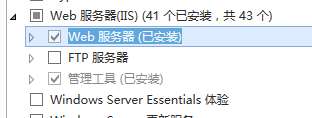
图-2 Server2012IIS环境
应用服务器需要下拉并且全部勾选,IIS可以下拉勾选除FTP服务器之外的所有部件。
2.1.2 Server2016服务器配置
登陆server2016到桌面或者打开【开始】选择【服务器管理器】,选择【添加角色和功能】,跳出安装向导,一直勾选下一步到【服务器角色】,web服务器(IIS)下拉选项勾选除FTP服务器之外的所有部件,如图-3所示。
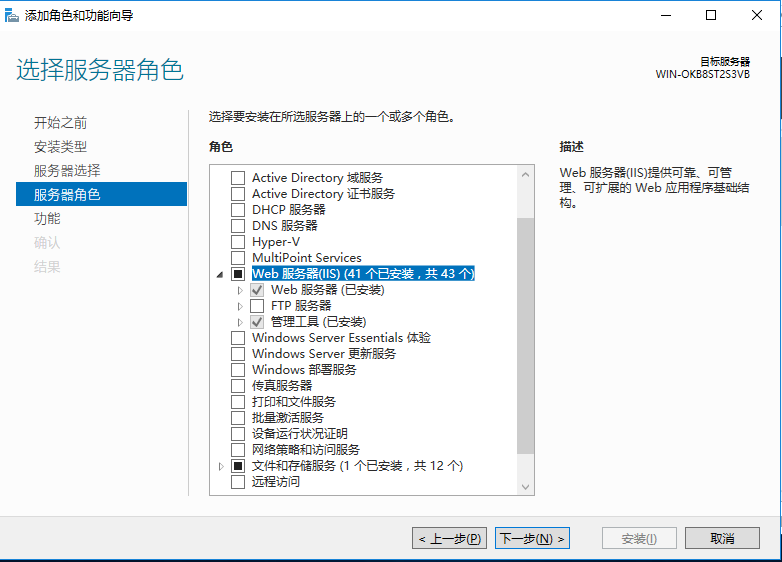
图-3 Server2016IIS安装
和server2008、server2012操作系统不同的是,server2016无法通过角色功能安装添加应用程序服务器,只需要在注册表修改RemoteAccessEnabled的值为1。步骤如下:
打开运行,输入regedit,回车。
根据路径HKEY_LOCAL_MACHINE\SOFTWARE\Microsoft\COM3\,找到RemoteAccessEnabled并设值为1,如图-4所示。
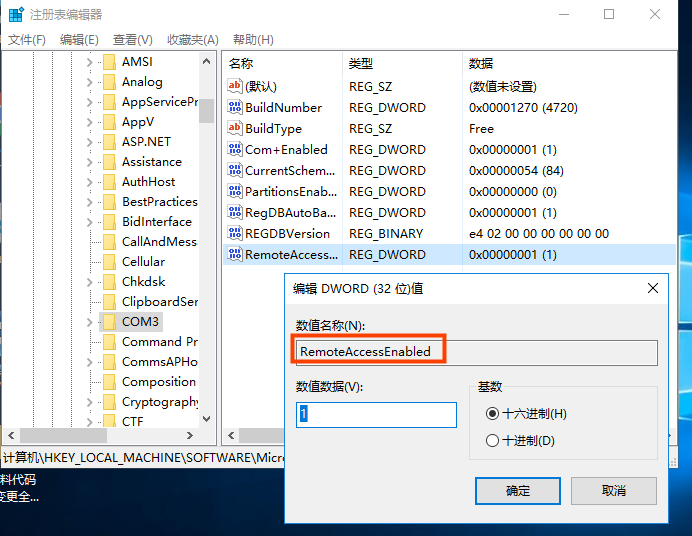
图-4 server2016开启COM+访问
注意:
安装配置好之后,服务器需要对MSDTC环境进行设置。可以参考下面附件:
2.2 环境检测
配置好服务器之后,还需要安装wise软件运行的一些第三方组件包。通过打开wise资源盘中的【setup】程序(不是安装盘的setup程序),在向导界面可以点击【环境检测】,如图-5所示。
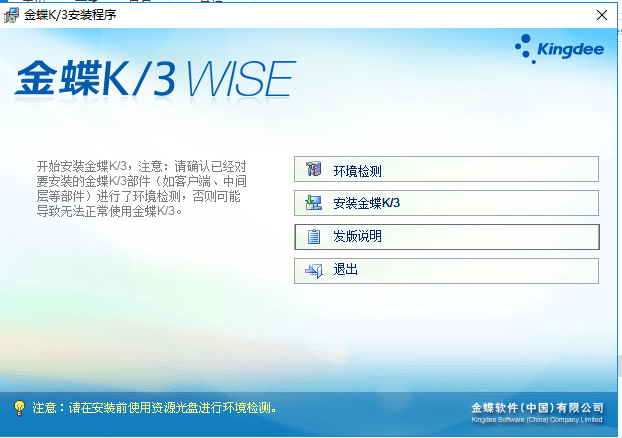
图-5 环境检测
单击确定之后会进入第三方组件自动安装,一直点击下一步直到提示:环境检测成功。需要留意的是关闭防火墙和杀毒软件需要手动执行,以及ace程序会一直显示在待安装列表,该程序安装一次即可。
2.3 执行安装程序
环境检测成功之后,回到wise安装盘,打开setup程序之后,选择【安装金蝶K/3】,进入安装主界面如图-6,部署中间层服务器建议全部勾选。默认是安装在C盘,可进行变更路径安装,然后点击立即安装。
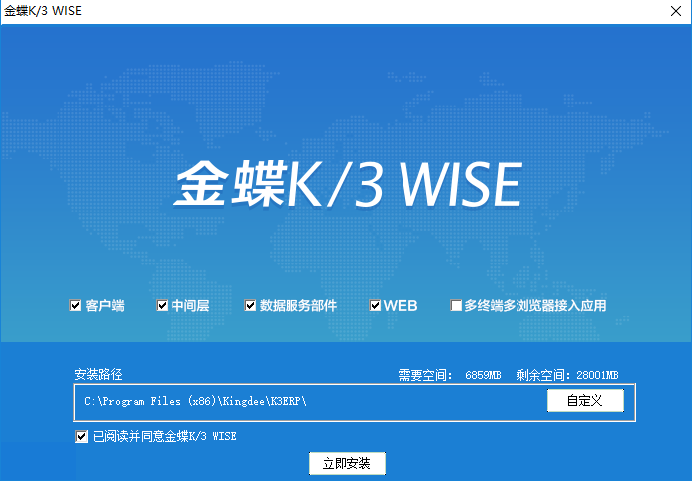
图-6 安装勾选
2.4 中间层注册
等待2.3安装步骤执行完之后提示需要重计算机,重启之后会黑屏一段时间用于安装之后的配置功能,等待执行完即可。进入桌面之后会出现一个中间层组件注册的界面,网络方式注册一般使用不上,可以忽略。常用的注册方式是信任注册和交互式注册,可参考下面文件进行配置。
2.5 配置账套管理
在开始,金蝶K3wise,打开账套管理,出现提示需要设置账套管理后点确定,根据提示在账套管理数据库配置界面按照左边文字提示输入数据库sa用户密码、数据库服务器地址或计算机名、数据库实体及日志存放路径,如图-7
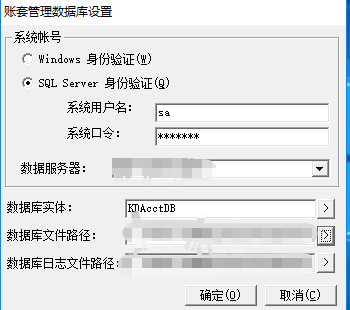
图-7 连接数据库
2.6 引入许可
配置好账套管理之后,使用admin用户空密码登陆后还需要在账套管理引入wise许可。Wise14.0及以下版本可在(reg.kingdee.com)输入产品序列号及产品CD-KEY下载。Wise14.1及以上版本需要到金蝶企业云平台(https://cloud.kingdee.com/passport/#/auth/login)登录后选择对应产品下载许可并导入。
打开账套管理之后,点击左上角【系统】→【系统使用状况】→【软件许可申请】→【引入K/3许可文件】,选择上一步下载下来的license文件单击【打开】等待引入成功即可。
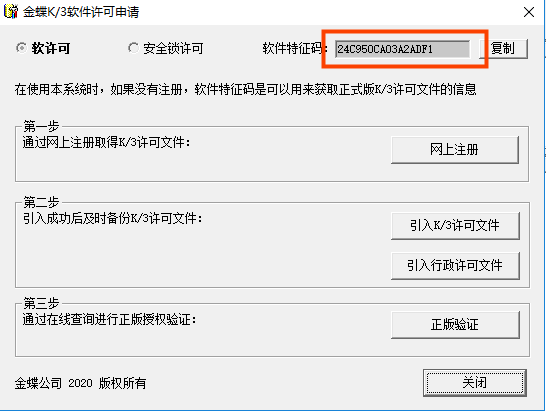
图-8 软件特征码
重装操作系统或者更换服务器之后,软件特征码可能会发生变化,之前的许可会无法引入。需要到金蝶企业云平台(https://cloud.kingdee.com/passport/#/auth/login) 重新注册,确保云平台及系统使用状况的软件特征码一致然后重新下载许可并导入
3. 常见的安装问题
3.1 点击setup程序的时候提示Setup.Lst不存在
安装盘的路径或者安装文件夹中存在中文字符。
解决办法:检查安装路径以及将安装盘文件夹中的中文字符去掉。
3.2 安装K/3过程中提示MSXML6.DLL文件损坏
解决办法:
1、此问题是由于操作系统缺少文件导致的,可以在开始【运行】中输入chkdsk c: /f,然后单击【确定】;
2、然后在命令提示符窗口中再输入“y”,然后按【回车】键,重启电脑;
3、下载Windows Installer 3.2,然后安装即可。
3.3 解压的时候提示DATA1.cab损坏或者安装盘解压失败
可能存在两个原因:
1、安装光盘损坏,常见的是使用百度云盘链接下载的14.1或者14.2的居多;
2、安装盘或者资源盘携带中文字符或者特殊字符。
解决办法:
1、重新下载资源盘;
2、删除安装盘或者资源的中文或者特殊符号。比如15.1安装盘命名为V15.1ins。
3.4 安装过程中出现报错
建议先确保安装过程中规范:
1、使用administrator用户来安装wise部件;
2、关闭防火墙杀毒软件;
3、不要直接在共享文件夹或者移动设备上安装,先拷贝到本地,很多安装报错的问题可以通过这一点解决;
4、右键管理员运行setup程序;
5、除了安装盘下有个setup程序,也可以使用KDPRODUCT文件夹下的setup程序,第二种方式安装是会缺少帮助文档文件
3.5 环境检测提示当前是中文简体操作系统请插入与当前系统匹配的资源盘进行环境检查和安装
出现问题报错的时候,可以通过手动安装第三方组件。在资源盘下存在OS_CHS、OS_CHT、OS_ENG,分别对应中文简体、中文繁体、英文。选择对应的文件夹进去后手动点击下图-9进行手动安装。
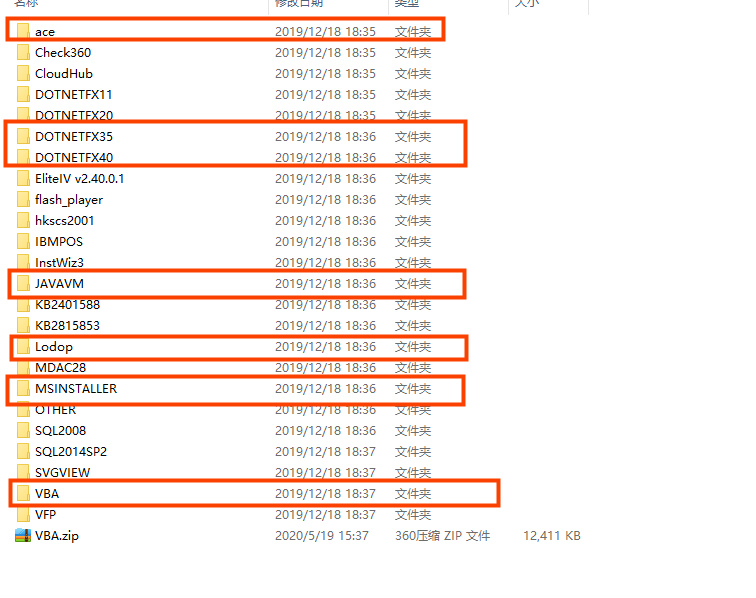
图-9 手动环境检测